Что делать, если ноутбук сильно греется? Как охладить ноут? Пришло время проверить и обслужить лэптоп. Причина перегрева может быть как аппаратной, так и программной. Далее мы рассмотрим основные причины, методы диагностики и варианты решения этой проблемы.
Как понять, что ноутбук перегревается
Крайнюю точку заметить достаточно легко – при достижении критических значений температуры ноутбук попросту выключается и некоторое время «не дает» себя включить. Или просто перезагружается по кругу. Но это, что называется, «приехали», ведь постоянные перезагрузки свидетельствуют о том, что компьютерные комплектующие стали нагреваться до критических значений, что негативно сказывается на долговечности и работоспособности железа.
Кроме перезагрузок есть и другие признаки, что ноутбук греется слишком сильно:
- Ноутбук неожиданно зависает и спустя некоторое время завершает работу – стандартная защитная реакция компьютера. Если причина в перегреве, проблема должна чаще всего проявлять себя под нагрузкой.
- На экране появляются артефакты – странные полосы или рябь. Это явный симптом сильного перегрева видеокарты.
- Корпус снизу или сбоку слишком горячий – порой настолько, что к нему нельзя и прикоснуться. То же самое можно сказать о выдуваемом воздухе – если он настолько горячий, что вы не можете держать руку в этом потоке долго, это перегрев.
- Некоторые порты на ноутбуке перестают работать, никак не реагируют. USB, Lightning, кардридер – это могут быть любые интерфейсы.
- Кулеры (вентиляторы) на ноутбуке начинают сильно шуметь даже в простое, когда вы ничего сложного не запускаете.
- При воспроизведении фильмов или во время компьютерных игр лэптоп начинает подтормаживать и зависать.
Вам может быть интересно
Так называемый троттлинг процессора – защитный механизм, предусмотренный производителем для защиты CPU от термических повреждений в результате сильного перегрева.
Если процессор нагревается до 90°C, он начинает сбрасывать рабочие частоты, за счет чего снижается температура, а вместе с ней и вычислительная мощь.
С одной стороны троттлинг помогает ноутбуку охладиться до нормальных значений, а с другой – для пользователя всё это нередко выливается в подтормаживания и кратковременные зависания.
Здесь важно понимать, что 90°C, о которых мы только что сказали, не являются универсальным мерилом. Для всех моделей процессоров значения критических температур разные. Какие-то модели будут троттлить уже при 80°C, а какие-то могут нормально функционировать вплоть до 100°C. В любом случае, если ваш ноутбук сильно греется и начинает периодически подвисать – это наверняка троттлинг.
Чтобы убедиться в этом наверняка, установите на компьютер программу AIDA64, перейдите во вкладку «Сервис» и запустите тест стабильности системы.
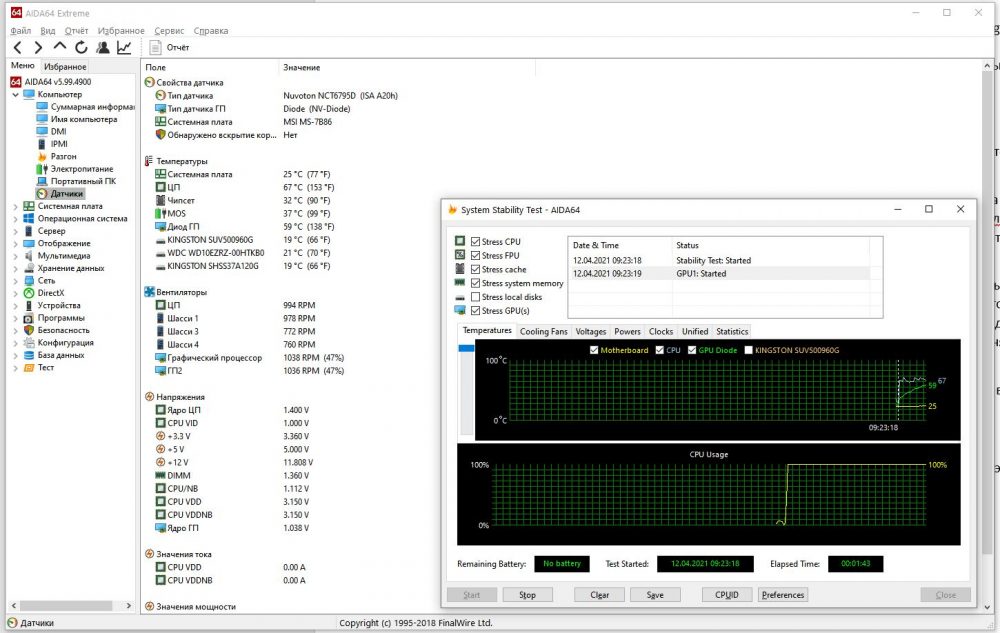
Пусть он поработает минут 5-10. Основные показатели отслеживать во вкладке «Датчики» в этой же программе:
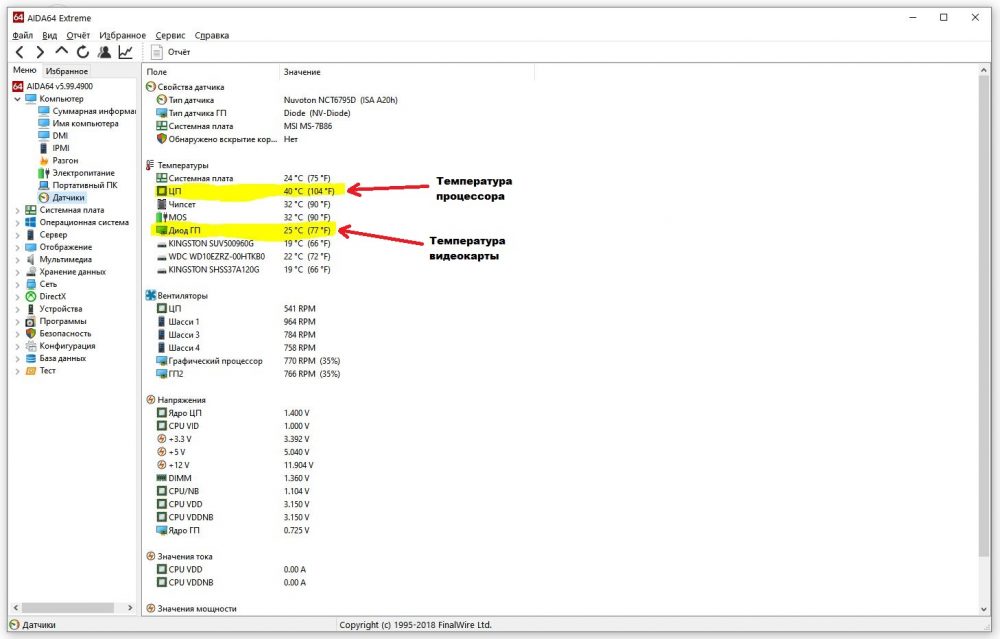
60-70 градусов Цельсия для процессора под нагрузкой абсолютно нормальная температура в большинстве случаев. Для видеокарты показатели чуть выше, но в вашем случае её и вовсе может не быть. Многие ноутбуки не имеют дискретной видеокарты и оснащены интегрированным в процессор графическим ядром.
Если во время тестирования стабильности ноутбук намертво завис, перезагрузился или ваши показатели температуры достигали отметки 85-90°C или даже выше, это уже перегрев, и с этим нужно что-то делать, пока ситуация не ухудшилась.
Вам может быть интересно
Почему греется ноутбук
Вообще, основная причина перегрева – компактность. Производители стремятся создать максимально компактные и тонкие ноутбуки без ущерба производительности, что приводит к уплотнению расположения комплектующих. Как следствие, свободного пространства внутри практически не остается, и это затрудняет продвижение воздуха вовнутрь и наружу. По этой причине многие ноутбуки оснащают компактной, но очень мощной и шумной турбиной вместо традиционных кулеров. И по этой же причине малейшие сбои в работе системы охлаждения могут приводить к перегреву.
Рассмотрим основные причины, почему ноутбук может сильно нагреваться:
- Пыль – самая банальная и в то же время распространенная причина. Пыль, волосы, шерсть домашних животных – все это со временем забивается в отверстия, оседает и скапливается внутри, из-за чего нарушается свободная циркуляция воздуха, и это неизбежно приводит к перегреву. Решение здесь простое – нужно разобрать и тщательно почистить ноутбук с помощью пылесоса и сжатого воздуха. Почистить лэптоп вы можете и самостоятельно, если хоть немного разбираетесь в железе и уверены, что сможете потом все это собрать обратно. Если не уверены – лучше несите мастеру.
- Сломанный кулер. Кулеры обеспечивают циркуляцию воздуха, и, если они ломаются или начинают плохо работать, это также неизбежно приведет к перегреву ноутбука. Решение тоже достаточно простое – разобрать и заменить. Если заметили, что кулер работает неисправно или вовсе перестал крутиться, ни в коем случае не тяните с ремонтом, так как промедление может привести к поломке других, более дорогостоящих комплектующих.
- Пересыхание термопасты. Если пыли нет, кулеры работают исправно, и тем не менее ноутбук сильно греется, это может свидетельствовать о пересохшей термопасте. Это такой теплопроводящий состав, нанесенный между процессором и системой охлаждения, который обеспечивает эффективный отвод тепла от чипа. Если этот термоинтерфейс пересыхает, ноутбук перестает нормально охлаждаться, даже если внутри нет ни капли пыли и кулеры работают исправно. Решение, опять-таки – разобрать, тщательно удалить старую и нанести новую термопасту.
- Экстремальные нагрузки на ноутбук. Лэптопы средней ценовой категории зачастую не рассчитаны на длительное использование под 100% нагрузкой, и, если вы будете пытаться на таком ноутбуке, к примеру, играть в игры, это неизбежно приведет к перегреву. Не стоит использовать дешевый ноутбук не по назначению. Если он изначально позиционируется как модель для мультимедийных задач, пытаться на нем рендерить – такая себе затея. Здесь как повезет, ведь может быть и такое, что даже недорогой лэптоп легко будет справляться с экстремальными нагрузками в течение многих часов.
- Жара, июль. Самая банальная причина перегрева – летние деньки, когда температура воздуха достигает 20-30 градусов Цельсия. Естественно, что такой горячий воздух не может эффективно охлаждать ноутбук, и тогда он начинает перегреваться. Опытные пользователи знают, что летом рабочие температуры компьютеров ощутимо выше, и поэтому перед наступлением сезона рекомендуется тщательно почистить устройство от пыли, проверить термопасту и оценить работоспособность кулеров.
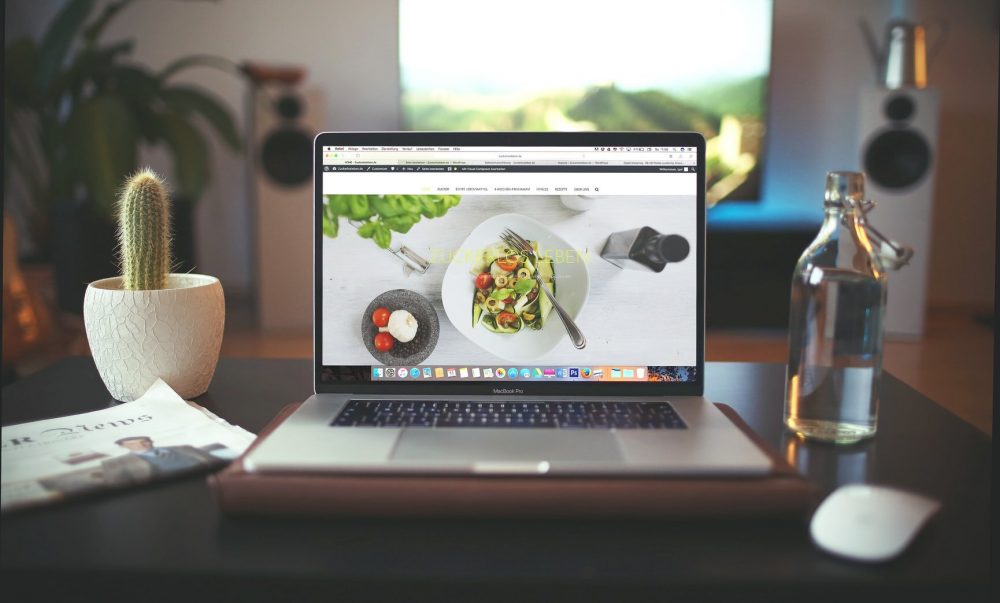
Еще одна распространенная причина, почему ноут греется – некорректная эксплуатация. Часто владельцы могут ставить ноутбук на одеяло или прямиком на колени, закрывая тем самым отверстия, через которые выходит горячий воздух. Естественно, это приводит к перегреву.
Вам может быть интересно
Как охладить ноутбук в домашних условиях
Для начала рассмотрим способы, как предотвратить перегрев ноутбука:
- стараться пользоваться ноутбуком только в прохладном, хорошо проветриваемом помещении;
- во время работы устанавливайте ноутбук на твердую и ровную поверхность – при этом заднюю часть желательно приподнять с помощью встроенных ножек или подставки, это улучшит отвод тепла;
- чистите ноутбук от пыли хотя бы раз в полгода;
- меняйте термопасту раз в 1-2 года;
- купите специальную охлаждающую подставку – она стоит недорого и при этом предотвратит большинство проблем, связанных с перегревом.
Все эти меры помогут предотвратить вероятность перегрева, а также поспособствуют увеличению срока службы устройства в целом. Есть и другие способы, которые помогут снизить рабочие температуры ноутбука.
Почистить систему от вирусов и лишних программ
Перейдите в меню «Установка и удаление программ» и внимательно изучите список установленного софта. Удаляйте все лишнее, не жалейте. Если не уверены относительно назначения той или иной программы – лучше погуглите, чтобы не удалить что-то важное.
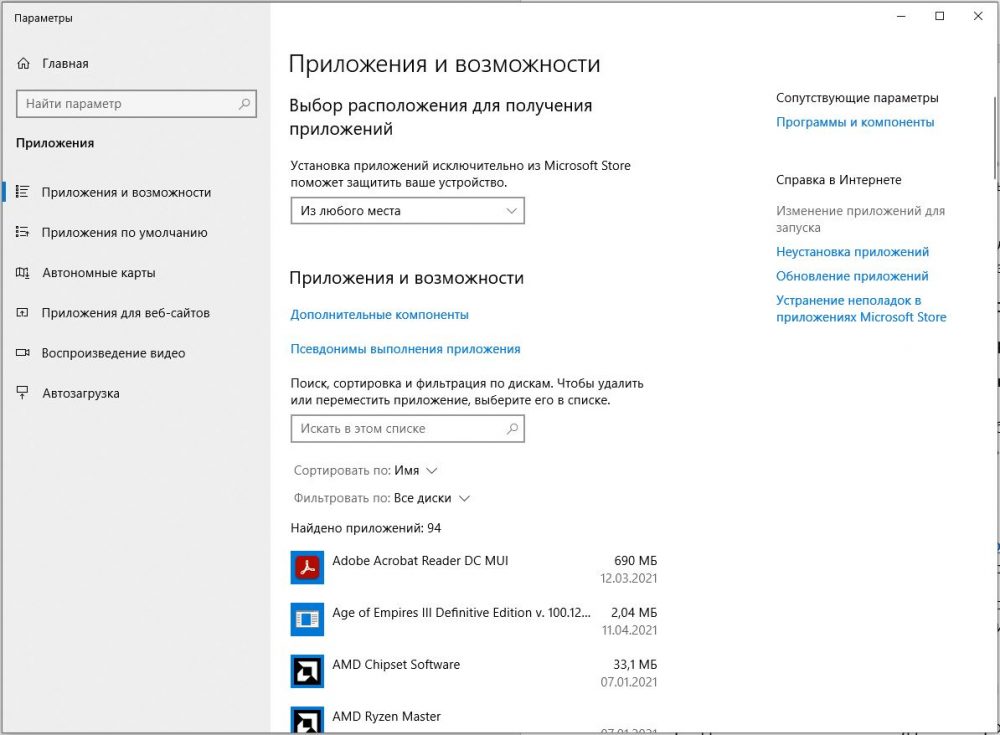
Также перейдите в меню защитника Windows и запустите полное сканирование.
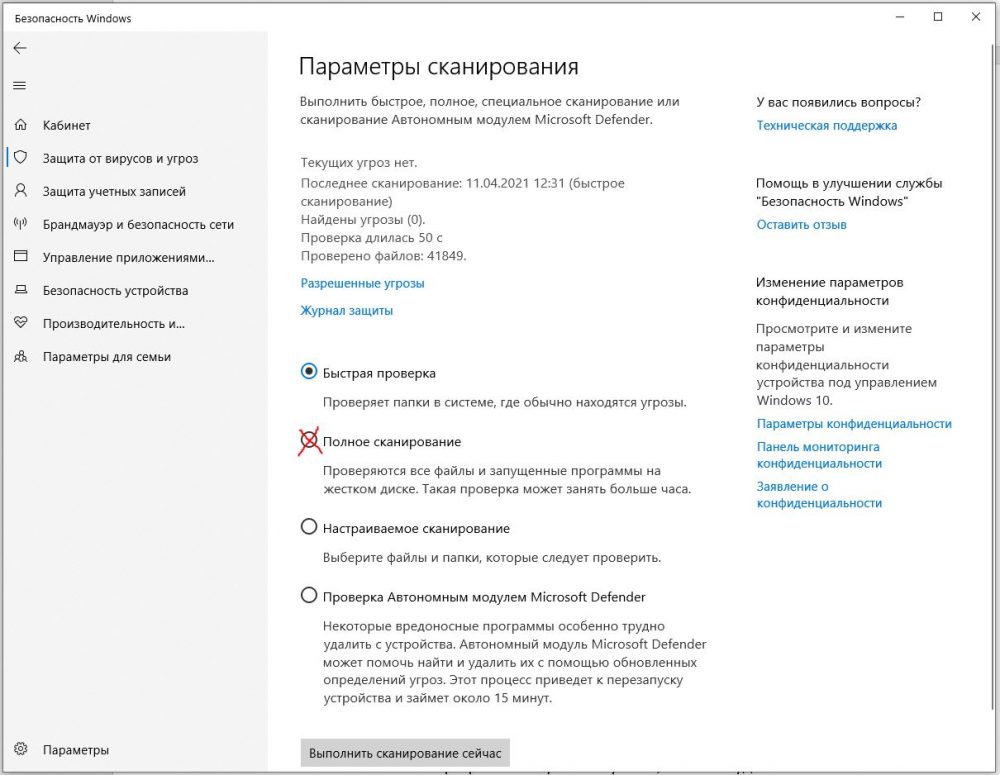
Такая проверка на вирусы займет некоторое время, но зато позволит наверняка выявить и устранить все возможные угрозы. И перед проверкой обязательно установите последние обновления Windows 10.
Вам может быть интересно
Удалить все лишнее из автозагрузки
Вызовите диспетчер задач комбинацией Ctrl+Shift+Esc и перейдите во вкладку «Автозагрузка».
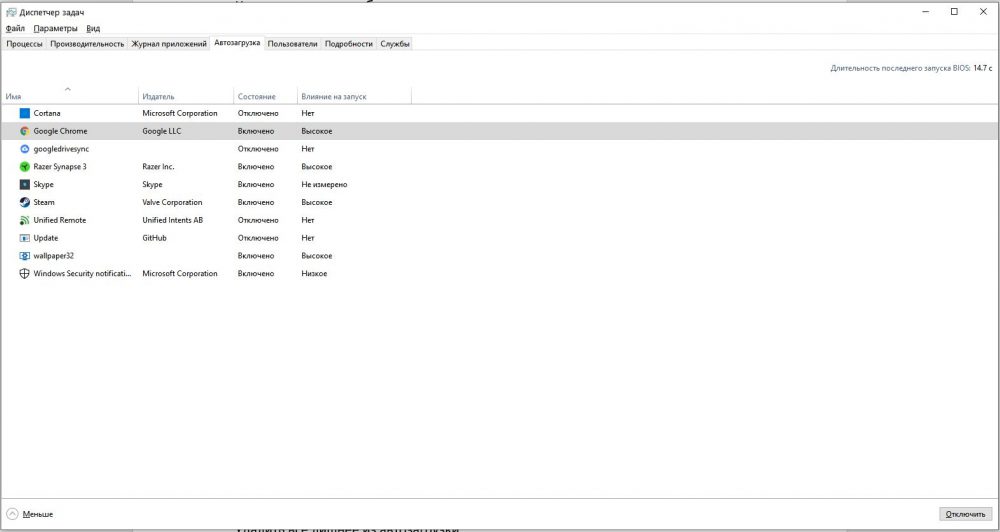
Здесь смело отключайте все лишнее. Многие люди, когда устанавливают те или иные программы, дают им разрешение на автозапуск – это не только замедляет работу ноутбука, но и способствует перегреву, так как все они работают в фоне и постоянно нагружают железо в той или иной степени. Смело отключайте всё лишнее и ненужное.
Занизить напряжение процессора
Если уже все перепробовали и не знаете, как охладить ноутбук, этот способ может помочь. Грамотный андервольтинг позволит снизить температуры CPU на 5-10 градусов без ущерба производительности.
В двух словах мы не можем рассказать, как правильно осуществить андервольтинг, тем более что алгоритм действий для разных процессоров и моделей ноутбуков будет отличаться. Вам придется самостоятельно изучить этот вопрос, и изучить основательно, потому что шутить с напряжением – плохая идея, ведь это может привести к повреждению или снижению работоспособности ноутбука.
Однако есть и более простой способ «для непосвященных». Переходим в «Изменение схемы управления питанием» через поиск Windows 10, выбираем пункт «Изменить дополнительные параметры питания», находим вкладку «Управление питанием процессора» и снижаем максимальное состояние процессора, к примеру, со 100% до 80%. Вот так:
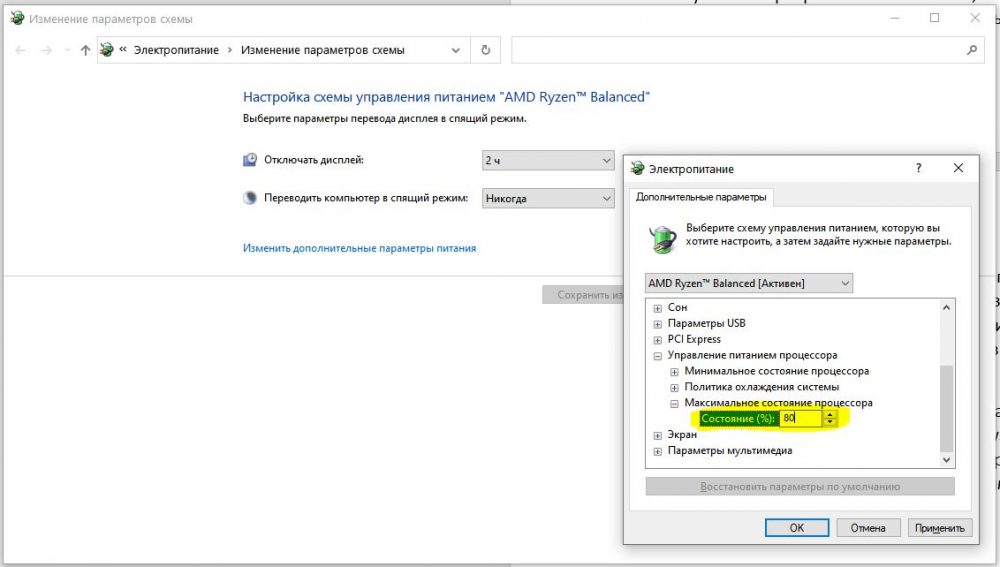
Подтверждаем изменения и перезагружаем ноутбук. Рабочие температуры снизятся, но вместе с ними упадет и максимальная производительность процессора. Этот способ можно рассматривать как временное решение, если ноутбук внезапно сильно перегревается, а добраться до сервисного центра вы пока что не можете по каким-либо причинам. Снижение максимальной производительности процессора позволит выиграть некоторое время без вреда ноутбуку.
Вам может быть интересно
Заменить кулеры ноутбука на более мощные
Иногда бывает и так, что недобросовестный производитель устанавливает в ноутбук некачественные кулеры, которые попросту не могут обеспечить эффективную циркуляцию воздуха. Как следствие, у вас греется ноутбук без видимых на то причин. В этом случае рекомендуем обратиться в сервисный центр и попросить заменить штатный кулер на более мощный, тихий и надежный.
Использовать охлаждающую подставку для ноутбуков
Еще один способ эффективно решить проблему перегрева – купить вентилирующую подставку, которая поможет штатной системе охлаждения справиться с отводом излишков тепла. Это крутое решение для мощных игровых ноутбуков и профессиональных рабочих станций, которые работают по многу часов к ряду в условиях максимальной нагрузки.
Существуют также и полноценные столики для ноутбуков с активной или пассивной системой охлаждения – их можно использовать даже в качестве полноценной рабочей станции.
Вам может быть интересно
ТОП-5 охлаждающих систем для ноутбуков: рейтинг 2021
Предлагаем пятерку лучших подставок и столиков для ноутбуков, которые позволят на корню решить проблему с перегревом при длительном использовании лэптопа:
- Столик для ноутбука UFT T25.
- Подставка для ноутбука PcCooler PC-R5.
- Подставка для ноутбука Trust GXT 278.
- Охлаждающая подставка для ноутбука Trust Ziva.
- Складной столик для ноутбука Supretto с вентилятором.
Рассмотрим каждую из них чуть более подробно.
Столик для ноутбука UFT T25
Один из лучших столиков в принципе с точки зрения функциональности и дизайна. Он полностью изготовлен из натурального дерева – за исключением вентилятора охлаждения, расположенного под столешницей.

Отличительная черта этой модели – критически низкий уровень шума, всего 5 дБА. На столике также предусмотрено углубление для чашки и телефона, есть выдвижной ящик для аксессуаров. Также здесь есть возможность регулирования угла наклона подставки, что очень удобно для работы в постели. А чтобы ноутбук случайно не съехал, в нижней части предусмотрено небольшое препятствие.
Габариты столешницы 540 х 350 мм, что позволяет с комфортом расположить ноутбук, коврик и мышь. Весит он всего 2.5 кг и идеально подходит для лэптопов с диагональю до 17 дюймов.
Вам может быть интересно
Подставка для ноутбука PcCooler PC-R5
Яркая и достаточно агрессивная подставка с 6 настройками высоты и угла наклона. Здесь установлено сразу 5 мощных кулеров с RGB-подсветкой, которые обеспечивают мощный отвод горячих потоков воздуха. Пожалуй, одна из самых интересных подставок с подсветкой.
Скорость вращения кулеров достигает 1400 RPM, а уровень шума при этом даже при максимальных оборотах не превышает 23 дБ. Размеры подставки – 400 х 300 х 33 мм, чего достаточно для размещения ноутбука с диагональю от 12 до 17 дюймов. Правда для коврика и мыши места уже не хватит – эта подставка предназначена для тех, кто работает с тачпадом.
К дополнительным особенностям PcCooler PC-R5 можно отнести противоскользящий дефлектор, уникальный дизайн с сетчатой поверхностью из нержавеющей стали, а также механическую текстуру на дне для улучшенного рассеивания тепла. Must have для мощных игровых ноутбуков и рабочих станций, которые остро нуждаются в более эффективном отводе тепла.

Подставка для ноутбука PcCooler PC-R5
Подставка для ноутбука Trust GXT 278
Похожая модель на предыдущую, только с 4 активными 120 мм кулерами, подключаемыми по USB. В подставке предусмотрено 3 варианта настройки высоты, возможность регулирования скорости вращения кулеров, есть встроенный лоток для кабеля.

Подставка для ноутбука Trust GXT 278
Подходит для лэптопов диагональю до 17.3 дюймов. Есть подсветка, которая особенно красиво смотрится в вечернее время суток.
Вам может быть интересно
Охлаждающая подставка для ноутбука Trust Ziva
Компактная подставка с размерами 40 x 248 x 330 мм, которая весит всего 0.366 кг, при том, что оснащена активной системой охлаждения с одним большим кулером.

Охлаждающая подставка для ноутбука Trust Ziva
По многим критериям данная модель уступает всем предыдущим, но её главное преимущество – мобильность и низкая стоимость. Благодаря малому весу и компактности эту подставку можно всюду брать с собой, она легко помещается даже в рюкзак вместе с ноутбуком.
Складной столик для ноутбука Supretto с вентилятором
Качественный охлаждающий столик с пассивным охлаждением, основание и крепления которого изготовлены из алюминиевого сплава, а ножки из пластика. Характерная особенность – возможность регулирования высоты и угла наклона подставки в трех точках на 360 градусов. Также в комплекте есть вентилятор, который можно закрепить снизу и таким образом реализовать активное охлаждение.

Складной столик для ноутбука Supretto с вентилятором
С правой стороны имеется небольшая подставка для аксессуаров, ее также можно использовать для размещения посуды.
Теперь вы знаете, как охладить ноутбук в домашних условиях и какие вообще могут быть причины перегрева.
Спасибо за внимание и до новых встреч!
Фото взяты из источников: unsplash.com.


